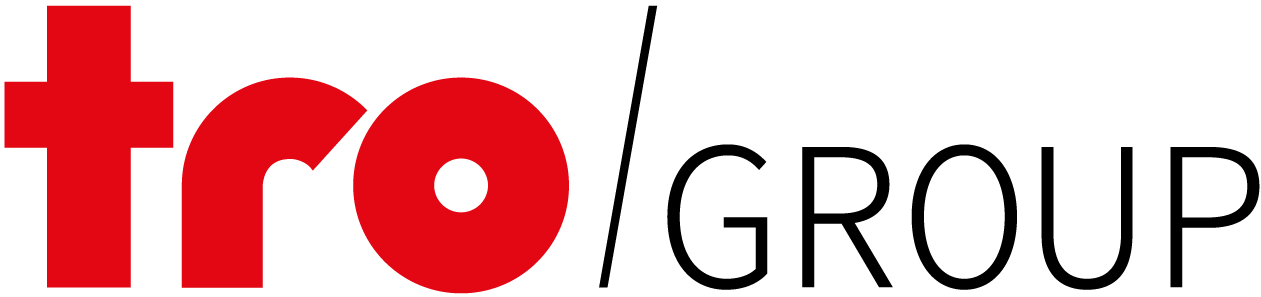Projets laser
Laissez-vous inspirer par nos échantillons laser Trotec. Trouvez des instructions étape par étape et modèles de fichiers que vous pouvez suivre directement.
Laissez-vous inspirer par nos échantillons laser Trotec. Trouvez des instructions étape par étape et modèles de fichiers que vous pouvez suivre directement.